eclipse下没有Dynamic Web Project的处理方法
eclipse版本: eclipse-java-oxygen-R-win32-x86_64.zip
name=Eclipse Platform id=org.eclipse.platform version=4.7.0
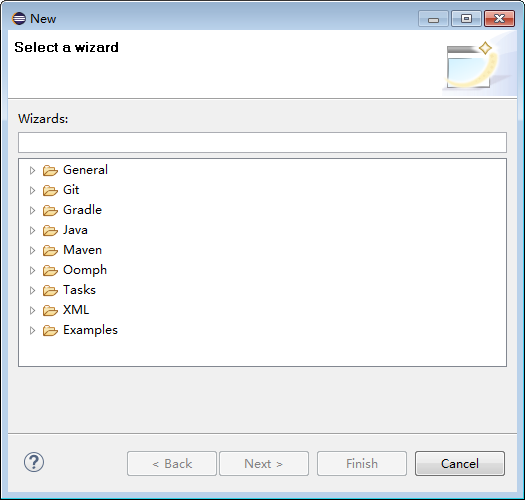
解决办法:为当前的eclipse安装Java EE开发插件
点击菜单栏的 Help -> Install New Software:
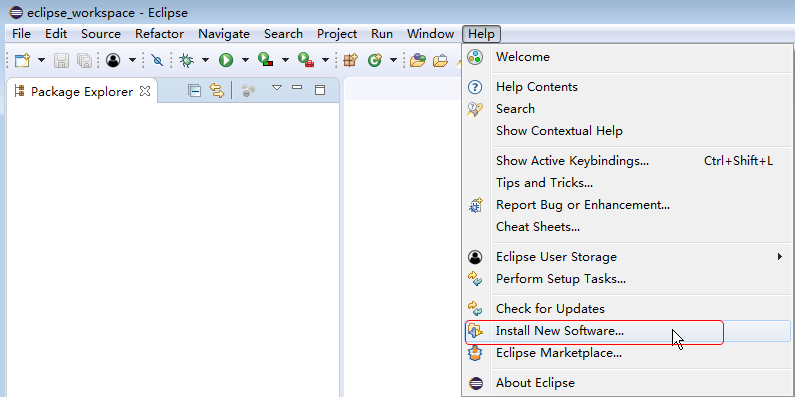
安装向导被打开。在安装向导的窗口, 点击”Work
With”下拉,根据你的eclipse版本名选择:
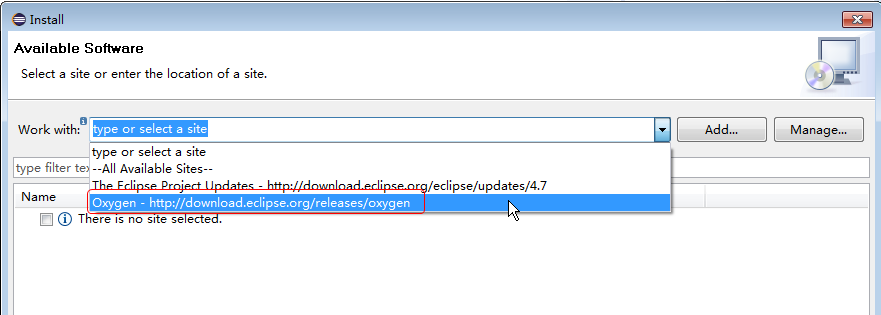
Note: If you do not see above site in the dropdown, you can add it using the add button.
eclipse会搜寻这个网址的所有软件,并且显示到下面的列表。
展开 “Web, XML, Java EE and OSGi Enterprise Development” 选项,并且将下面四个选项打上勾:
Eclipse Java EE Developer Tools
Eclipse Java Web Developer Tools
Eclipse Web Developer Tools
Eclipse XML Editors and Tools
然后点击”Next“。
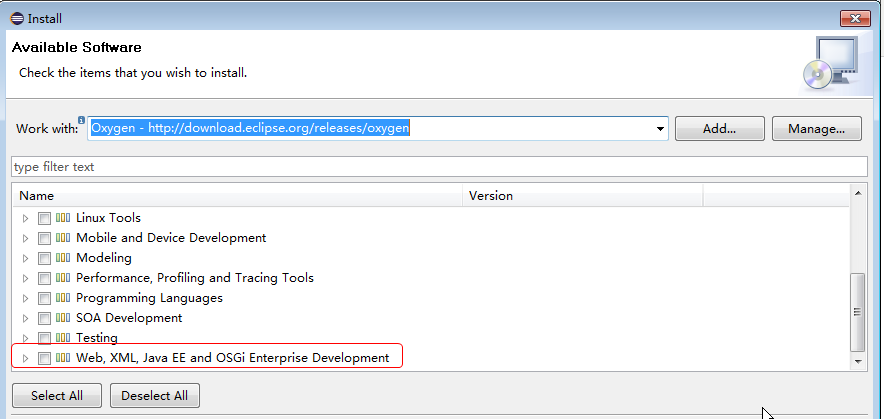
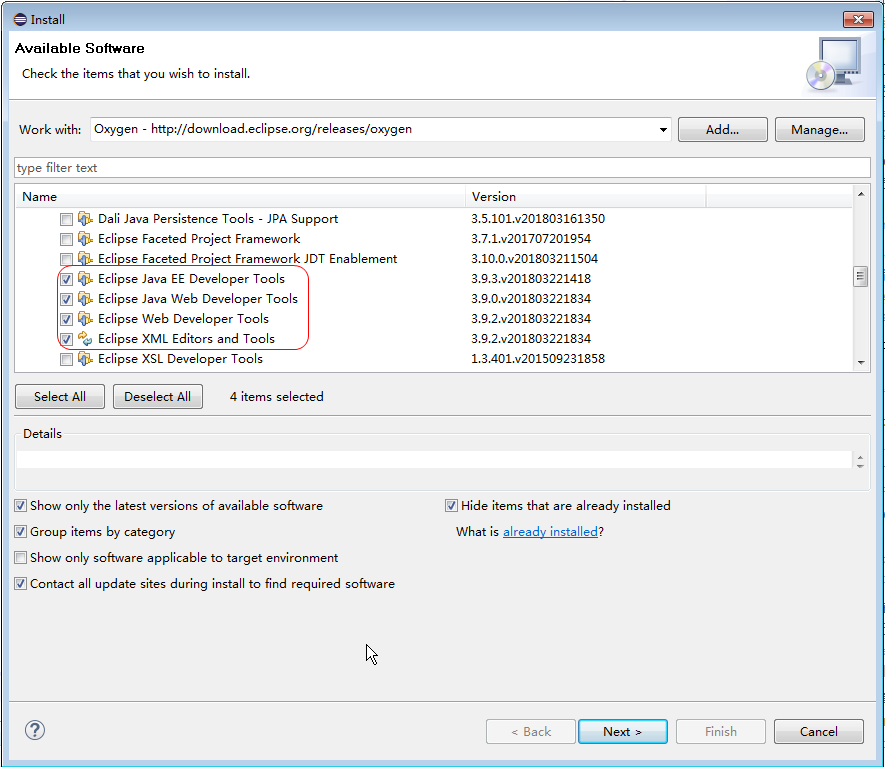
依次点击“Next ”,直到看到 “ Review licences”的窗口。在这个窗口选择 “I accept the terms of the licence agreement” 并且点击“Finish”。
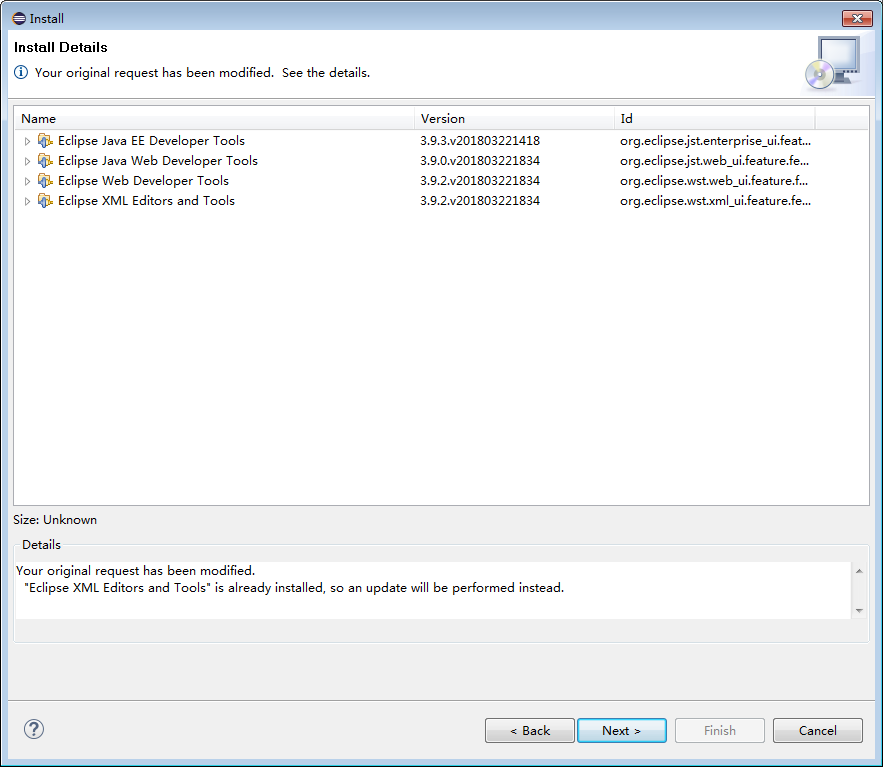
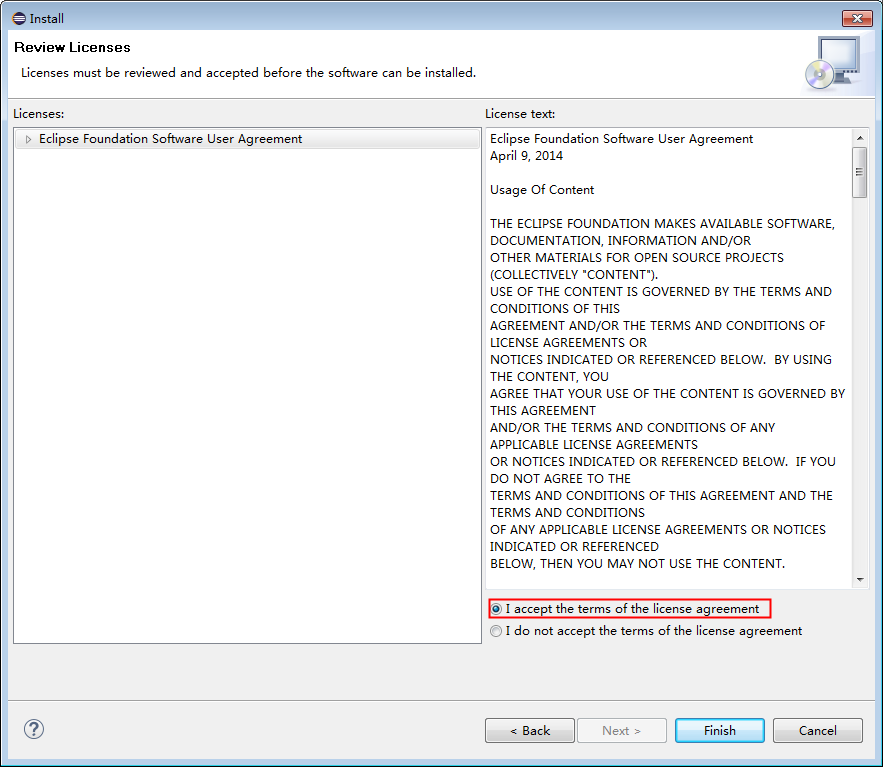
eclipse会开始安装新的软件。eclipse右下角会显示安装进度:

安装完插件之后, Eclipse会要求你重启eclipse,选择“yes”。
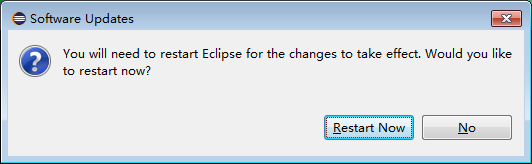
重启eclipse之后, 打开新建项目的面板,就可以看到 Web文件夹 和 “Dynamic Web Project” 选项了。
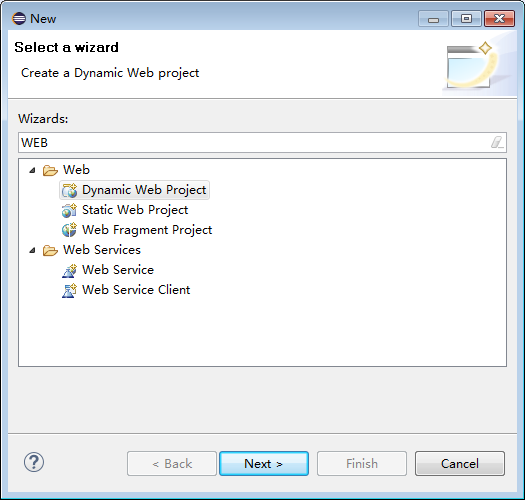
在eclipse配置tomcat的时候,我发现在Eclipse—Preferences—server—Runtime Environment中,点击“Add”按钮,里面看不到tomcat的,只有个“J2EE Runtime Library”。
解决办法:
Help -> Install New Software
Choose “Oxygen - http://download.eclipse.org/releases/oxygen” site
Expand “Web, XML, and Java EE Development”
Check JST Server Adapters (version 3.2.4) and JST Server Adapters Extentions
安装完后,就能在 Server Runtime Environments的Add按钮中看到tomcat的选项了。




